之前收到很多朋友的要求,说是需要一个公众号的自动发布工具。
现在,它来了。
前提条件
前提条件当然是先下载 blog-auto-publishing-tools 这个博客自动发布工具,地址如下:https://github.com/ddean2009/blog-auto-publishing-tools
公众号的实现
因为公众号每隔一段时间就会登录失效,所以在使用自动发布公众号之前,一定要确保你的公众号是登录状态。
否则没办法自动发布公众号消息。
登录到首页
如果你已经登录过公众号,那么可以直接访问https://mp.weixin.qq.com/, 这样会直接跳转到公众号的后台发布界面。
点击图文消息
到了首页之后,我们就可以点击图文消息这个按钮,开始我们的创作了。
公众号的图文消息实现的比较复杂。我们只能通过 xpath 来定位到这个元素。
# 点击图文消息 pic_and_article_button = driver.find_element(By.XPATH, '//div[@class="new-creation__menu-item"]//div[@class="new-creation__menu-title" and contains(text(), "图文消息")]') pic_and_article_button.click() time.sleep(1)
复制代码
点击之后,就会跳转到公众号创作页面。
所以,我们需要切换一下 tab:
# 切换到新的tab driver.switch_to.window(driver.window_handles[-1]) time.sleep(1)
复制代码
输入标题
公众号的标题是带有 title id 的,所以我们可以直接通过 id 来获取。
# 文章标题 title = driver.find_element(By.ID, 'title') title.clear() if 'title' in front_matter['title'] and front_matter['title']: title.send_keys(front_matter['title']) else: title.send_keys(common_config['title']) time.sleep(2) # 等待3秒
复制代码
输入作者
公众号的作者也是带有 author id 的。
这里有两种方法来配置作者 ID,第一种,也是推荐的一种就是把作者,title,图片等信息写到 markdown 文件的 YAML Front Matter 中,如下所示:
第二种就是在 mpweixin 自己的配置文件中设置 author 这个字段。
两种都可以,但是我个人推荐第一种。
实现代码如下:
# 文章作者 author = driver.find_element(By.ID, 'author') if 'authors' in front_matter and front_matter['authors']: author.send_keys(front_matter['authors']) else: author.send_keys(mpweixin_config['author']) time.sleep(1)
复制代码
文章内容
说实话,我不知道腾讯到底是怎么想的,这里的文章内容居然是一个嵌入的 iframe:
说不上为什么,但是总是感觉怪怪的。
不过没关系,我们还是能够实现。
当然,这种就不能像传统方式那样来设置内容了。
我们只能使用拷贝粘贴的方式。
另外,微信公众号不能识别 markdown,所以我们必须把 markdown 转换成为 html。
网上有很多把 markdown 转换成 html 的工具,其中一个比较出名的就是 pandoc。
pandoc 的功能很强大,可以转换很多格式的文本。
对于 markdown 转换成 html,可以使用下面的命令:
pandoc -f markdown -t html5 input.md -o output.html
复制代码
当然为了拷贝出来的样式好看一些,这里我还添加了 css 文件。
实现方法都写在了 convert_md_to_html 方法里面了。
感兴趣的朋友可以去看看。
最后我们的实现代码如下:
# 文章内容 html版本 content_file = common_config['content'] # 注意,zhihu 不能识别转换过后的代码块格式 content_file_html = convert_md_to_html(content_file, False) get_html_web_content(driver, content_file_html) time.sleep(2) # 等待2秒 driver.switch_to.window(driver.window_handles[-1]) time.sleep(1) # 等待1秒 # 不能用元素赋值的方法,所以我们使用拷贝的方法 cmd_ctrl = Keys.COMMAND if sys.platform == 'darwin' else Keys.CONTROL action_chains = webdriver.ActionChains(driver) # 点击内容元素 content_element = driver.find_element(By.ID, 'edui1_contentplaceholder') ActionChains(driver).click(content_element).perform() time.sleep(1) # 模拟实际的粘贴操作 action_chains.key_down(cmd_ctrl).send_keys('v').key_up(cmd_ctrl).perform() time.sleep(3) # 等待5秒 不需要进行图片解析
复制代码
添加封面
公众号的这个添加封面比较复杂,目前我还没找到它对应的 input 上传 tag。所以这个功能展示就没实现。
原创声明
一般来说,大家应该都是原创的。
所以原创声明这个功能我实现了。
首先我们需要点击原创这个 label:
original_statement = driver.find_element(By.ID, 'js_original') original_statement.click()
复制代码
然后在弹出的对话框中点击确认按钮:
## 点击确认按钮 confirm_button = driver.find_element(By.XPATH, '//div[@class="weui-desktop-dialog"]//div[@class="weui-desktop-btn_wrp"]//button[contains(text(), "确定")]') confirm_button.click()
复制代码
开启赞赏
只有声明原创之后才能开启赞赏。
所以我们把赞赏放在和原创声明一起。
同样的,赞赏需要点击赞赏的按钮,这里可以通过 id 来获得:
# 赞赏 zhanshang_button = driver.find_element(By.ID, 'js_reward_setting_area') zhanshang_button.click()
复制代码
然后在弹出的对话框中,点击确认按钮:
## 点击确认按钮 confirm_button = driver.find_element(By.XPATH, '//div[@class="reward-setting-dialog__footer"]//div[@class="weui-desktop-btn_wrp"]//button[contains(text(), "确定")]') confirm_button.click()
复制代码
设置合集
然后需要设置的应该就是合集了。
合集我们需要先找到合集的可以点击的区域:
tag_button = driver.find_element(By.XPATH, '//div[@id="js_article_tags_area"]//div[contains(@class,"js_article_tags_label")]/span[text()="未添加"]') ActionChains(driver).move_to_element(tag_button).perform() time.sleep(1) ActionChains(driver).click(tag_button).perform() time.sleep(1)
复制代码
这里不能用 tag_button.click 方法,会直接报错。
所以我们可以用 ActionChains 来模拟鼠标的点击操作。
在弹出框中,我们找到 tag input,一个个输入,然后点击回车:
# 输入标签 tag_input = driver.find_element(By.XPATH, '//span[@class="weui-desktop-form-tag__area"]//input[@placeholder="输入后按回车分割"]') for tag in tags: tag_input.send_keys(tag) time.sleep(1) tag_input.send_keys(Keys.ENTER) time.sleep(1)
复制代码
最后,点击确认按钮:
# 点击确定按钮 confirm_button = driver.find_element(By.XPATH, '//div[@class="weui-desktop-btn_wrp"]//button[contains(text(), "确定")]') confirm_button.click()
复制代码
最后的发布
好了,终于到了最后的发布时候了,找到按钮点击即可:
confirm_button = driver.find_element(By.ID, 'js_send')confirm_button.click()
复制代码
在弹出框中再点一次确认:
send_button = driver.find_element(By.XPATH, '//div[@class="weui-desktop-btn_wrp"]/button[text()="发表"]')send_button.click()
复制代码
总结
公众号的基本功能完成了,实际上还有一些细节内容并没有实现。因为我觉得通常情况下没啥用。
大家如果有需要的话,可以告诉我。
点我查看更多精彩内容:www.flydean.com
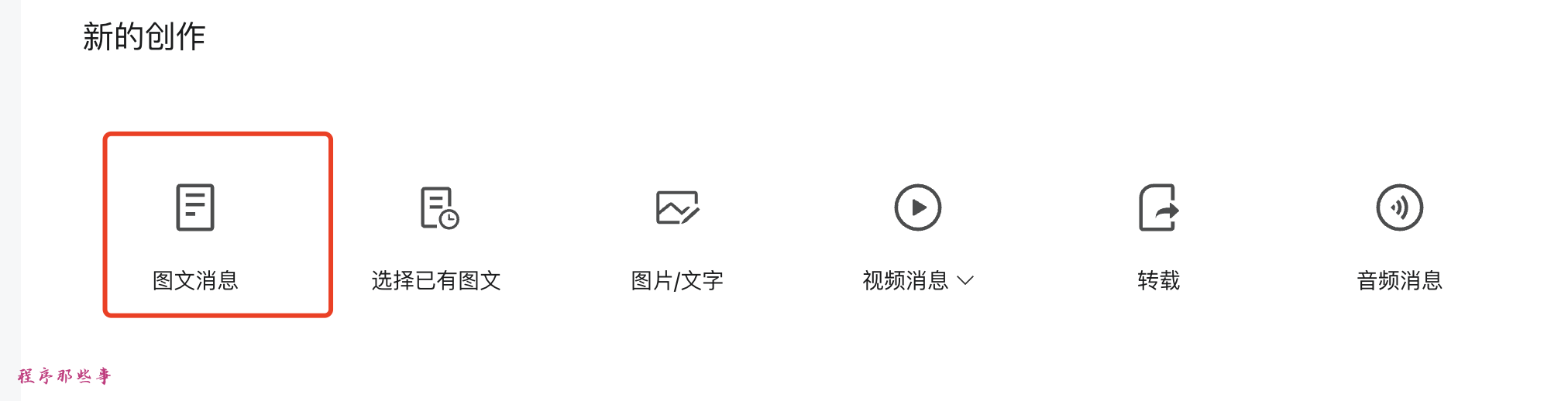
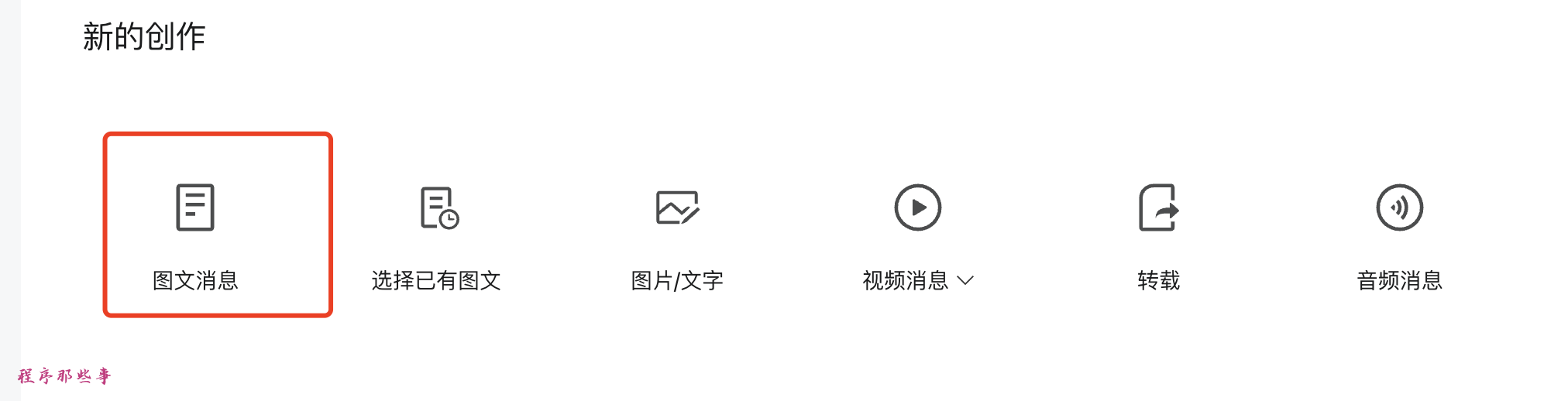

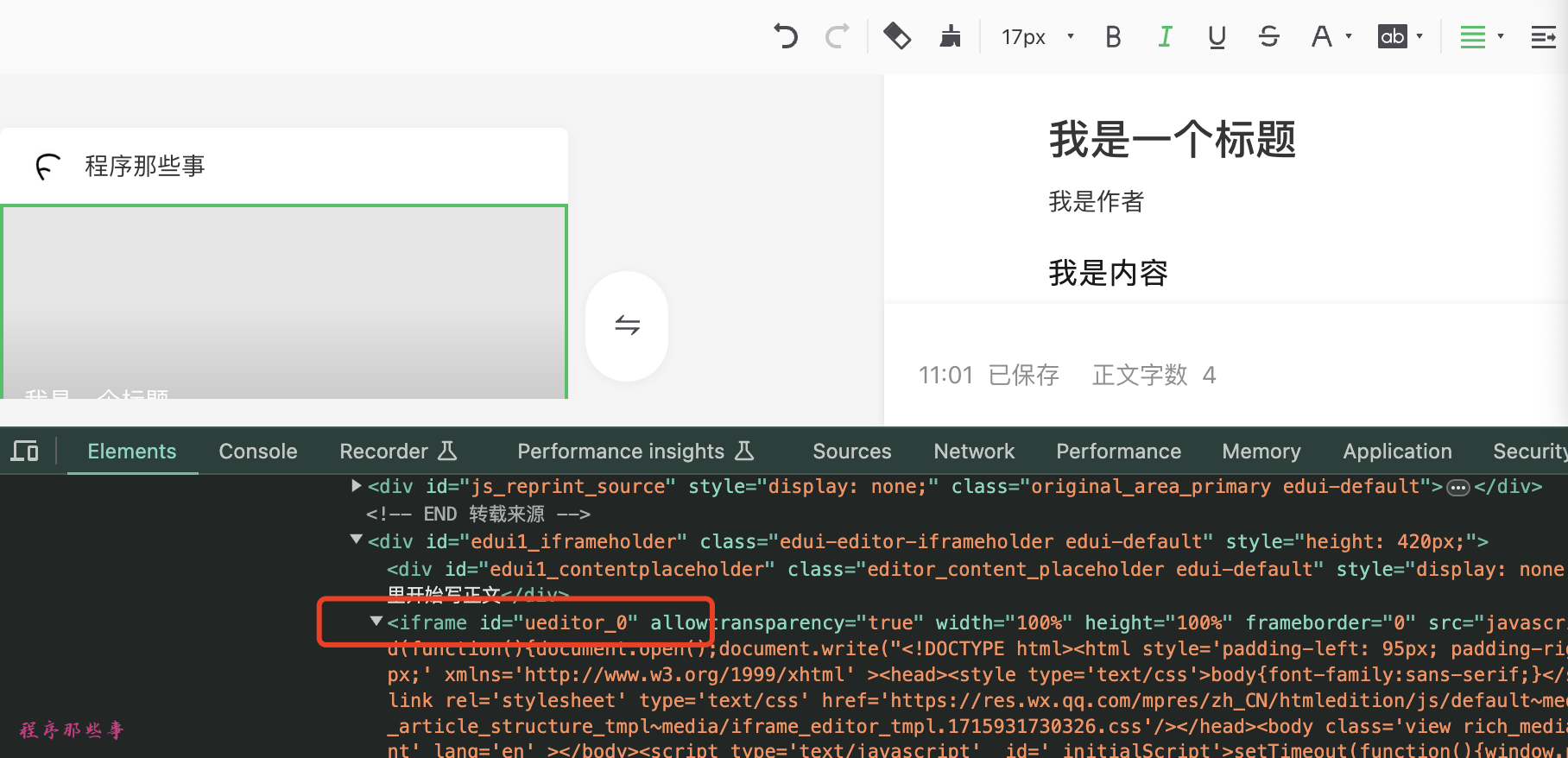









评论